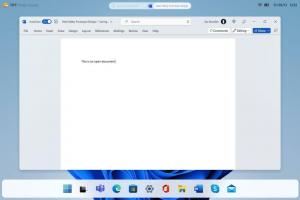Ausblenden oder Anzeigen der am häufigsten verwendeten Apps im Windows 11-Startmenü
Sie können die am häufigsten verwendeten Apps aus dem Windows 11-Startmenü für den aktuellen Benutzer oder alle Benutzer Ihres Computers ausblenden oder anzeigen. Sie können diese Liste mit verschiedenen Methoden verwalten. wir werden sie in diesem Beitrag überprüfen.
Die Liste der am häufigsten verwendeten im Startmenü von Windows 11 zeigt 6 häufig verwendete Apps an, die Sie installiert haben. Sein Hauptzweck ist es, Ihnen einen schnelleren Zugriff auf Ihre Lieblingssoftware zu ermöglichen.
Je öfter Sie eine bestimmte App starten, desto höher ist die Position in der Liste, die sie erhält. Windows verfolgt Ihre Interaktion mit installierten Apps, um den am häufigsten verwendeten Abschnitt automatisch auszufüllen. Sie können es nicht manuell ändern.
Ausblenden oder Anzeigen der am häufigsten verwendeten Apps im Windows 11-Startmenü
Zum jetzigen Zeitpunkt zeigt Windows 11 die am häufigsten verwendeten Apps standardmäßig nicht an. Manche Leute vermissen diese Funktion, andere bevorzugen ein saubereres Startmenü. Für den aktuellen Benutzer enthält Windows 11 eine Option in den Einstellungen. Um diese Option für alle Benutzer zu ändern, können Sie Gruppenrichtlinien verwenden. Hier ist wie.
So blenden Sie die am häufigsten verwendeten Apps mit den Einstellungen aus oder ein
- Öffne das Einstellungen App durch Drücken der Gewinnen + ich Schlüssel.
- Klicke auf Personalisierung auf der Linken.
- Klicken Sie im rechten Bereich auf Start.
- Schalten Sie das ein oder aus Am häufigsten verwendete Apps anzeigen Umschaltoption auf der nächsten Seite.
Du bist fertig. Sie können die erwähnte Option jederzeit später ändern, um die Liste der am häufigsten verwendeten Apps wiederherzustellen.
Hinweis: Wenn die Option "Am häufigsten verwendete Apps anzeigen" ausgegraut ist, öffnen Sie Einstellungen, gehe zu Datenschutz & Sicherheit > Allgemein, und aktivieren Lassen Sie Windows die Start- und Suchergebnisse verbessern, indem Sie App-Starts verfolgen.
Außerdem können Sie bestimmte am häufigsten verwendete Apps viel schneller entfernen. Dies kann direkt über das Startmenü erfolgen.
Bestimmte App aus der Liste der am häufigsten verwendeten entfernen
Klicken Sie auf das Startmenü und dann auf die Option "Alle Apps".
Sie sehen die vollständige Liste der installierten Programme sortiert nach Alphabet. Klicken Sie einfach mit der rechten Maustaste auf die App, die Sie aus der Liste der am häufigsten verwendeten entfernen möchten, und wählen Sie Mehr > Nicht in dieser Liste anzeigen.
Die beiden überprüften Optionen gelten nur für den aktuellen Benutzer. Wenn Sie diese Funktion für alle Benutzer konfigurieren möchten, müssen Sie eine Gruppenrichtlinie anwenden. Beachten Sie, dass nur die Pro- und Enterprise-Editionen von Windows 11 die lokale Gruppenrichtlinien-Editor-App (gpedit.msc) unterstützen. Benutzer von Home-Editionen können eine Registrierungsoptimierung vornehmen, die in einem separaten Kapitel weiter unten beschrieben wird.
Am häufigsten verwendete Apps in Windows 11 mit Gruppenrichtlinie immer anzeigen oder ausblenden
- Öffne das Gruppenrichtlinie Editor durch Drücken von Gewinnen + R und eintreten
gpedit.mscim Feld Ausführen. - Navigieren Sie zu Computerkonfiguration\Administrative Vorlagen\Startmenü und Taskleiste.
- Auf der rechten Seite finden Sie die Richtlinie mit dem Namen Liste "Meist verwendet" im Startmenü ein- oder ausblenden.
- Doppelklicken Sie darauf und legen Sie einen der folgenden Werte fest:
- Nicht konfiguriert - Ermöglichen Sie dem Benutzer, die Liste der am häufigsten verwendeten Apps im Startmenü manuell ein- oder auszuschalten.
-
Ermöglicht: Wenn Sie die Zeigen Option aus der Dropdown-Liste erzwingen Sie die Aktivierung der Funktion für die am häufigsten verwendeten Apps im Startmenü für alle Benutzer. Durch die Auswahl Verstecken, blenden Sie die App-Liste für alle Benutzer aus.
- Starten Sie Windows 11 neu um die Änderung anzuwenden.
Wenn Sie schließlich eine Home-Edition von Windows 11 ausführen, steht Ihnen das Tool gpedit.msc nicht zur Verfügung. Sie müssen stattdessen einen Registry-Tweak anwenden.
Anzeigen oder Ausblenden der am häufigsten verwendeten Apps in der Windows 11-Registrierung
- Öffnen Sie den Registrierungseditor; Drücken Sie Win + R und geben Sie regedit in das Feld Ausführen ein, und drücken Sie dann die Eingabetaste.
- Gehen Sie zu folgendem Schlüssel
HKEY_LOCAL_MACHINE\SOFTWARE\Policies\Microsoft\Windows\Explorer. Wenn dieForscherSchlüssel fehlt, dann erstellen Sie ihn manuell. - Unter dem Forscher key, erstellen Sie einen neuen 32-Bit-DWORD-Wert ShowOrHideMostUsedApps.
- Um die Liste der am häufigsten verwendeten Apps für alle Benutzer auszublenden, setzen Sie sie auf 2.
- Um es immer für alle Benutzer anzuzeigen, setzen Sie es auf 1.
- Entferne das ShowOrHideMostUsedApps Wert, um alles auf die Standardeinstellungen zurückzusetzen.
- Starten Sie den PC neu, um die Durchsetzung anzuwenden.
Fertig! Um Zeit zu sparen, können Sie die folgenden REG-Dateien verwenden.
Gebrauchsfertige Registrierungsdateien
Laden Sie das ZIP-Archiv herunter über diesen Link. Extrahieren Sie die drei REG-Dateien daraus in einen beliebigen geeigneten Ordner.
Verwenden Sie je nach Bedarf eine der folgenden Dateien.
- Always Show Most Used Appsin Start Menu.reg - Aktiviert die Liste der am häufigsten verwendeten Apps für alle Benutzer.
- Am häufigsten verwendete Apps immer im Startmenü ausblenden.reg - blendet die App-Liste für alle Benutzer aus.
- Standardeinstellungen für die am häufigsten verwendete Liste im Startmenü.reg - ermöglicht es jedem Benutzer, die Option mit der App "Einstellungen" zu konfigurieren. Dies ist das Standardverhalten.
Doppelklicken Sie auf die Datei, um die Änderungen in der Registrierung zu übernehmen und Windows 11 neu zu starten.
Das ist es.